Merkmale:
- Listen haben Filterfunktionalität
- Listen haben Sortierfunktionalität
- Spalten sind ein- und ausblendbar
- Spalten sind verschiebbar
- Listen haben Druckfunktionalität
- Listen können exportiert werden
- Listen sind automatisch aktualisierbar
- Spalten können neu angeordnet werden
- Filteroptionen sind speicherbar (URL-Filter)
- Listeneinstellungen bleiben erhalten
- Listen unterstützen Gruppierungsfunktionen
- Listen haben Diagrammfunktionalität
Aufbau einer Liste
Voraussetzungen:
- Datenquelle bereits verfügbar
- Feld „Eintrag“ existiert
Am Beispiel von HTV Obj. 70 und CONS-Obj. 339
Anleitung: Eine Datenliste kann mit dem Objektmanager über die Option „Neues Objekt“ erstellt werden. Im Bereich Objekteigenschaften (Abb.) muss dazu ein Objekttitel und bei Objekttyp der Wert „Liste“ angegeben werden. Außerdem wird die „Datenquelle“ bestimmt, die den bekannten Vorgaben entsprechen muss (siehe Abschnitt „Datenquellen“). Die weiteren Eigenschaften sind optional oder haben wie Objektbezeichnung bei Listen keine Auswirkung oder sind bei „Zeilen pro Seite“ mit einem Standardwert belegt, den man auch ändern kann. Die Einstellung „Markierbar“ bedeutet, dass vor jeder Listenzeile ein Markierungshaken erscheint, der dann in Makrooperationen ausgewertet werden kann. Die „Gruppierbar“- und „Diagramm“-Funktionalität kann bei geeigneten Listen eingeschaltet werden. Im Bereich Ereignisse können Makros (Abschnitt „Makros“) und direkt Javascript-Code an gängige Events (z. B. Klick, MausOver usw.) gebunden werden, um Listenkopf und -zeilen mit Funktionalität zu versehen.
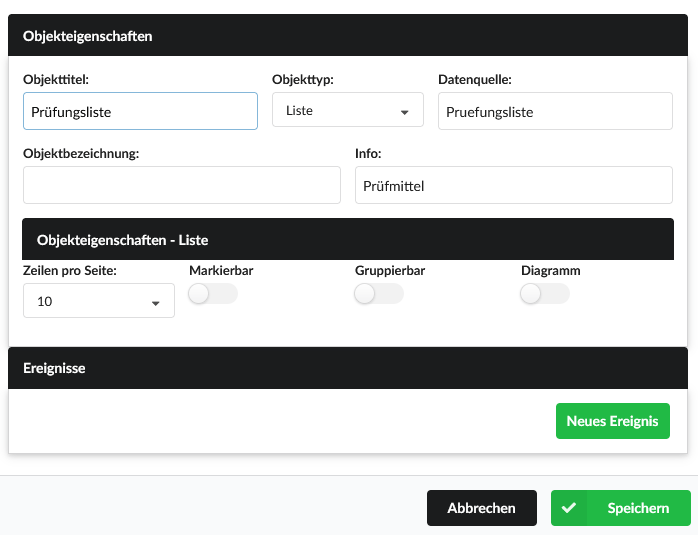
Objektdesigner
Nachdem gespeichert wurde, erscheint der Objektdesigner. Auf der linken Seite sind alle verfügbaren Felder (Abb.) der Datenquelle angeordnet. Diese lassen sich über den „Hinzufügen“-Button in die rechts daneben erscheinende und noch leere Liste der verwendeten Felder (Abb.) verschieben. Es ist empfehlenswert zunächst das Feld „Eintrag“ hinzuzufügen und als Schlüsselfeld zu deklarieren (Doppelklick auf den Wert „Nein“ bewirkt Umstellung auf „Ja“). Danach können nach Bedarf weitere Felder in den rechten Bereich befördert werden. In der Liste der verwendeten Felder können schon erste Einstellungen, wie Feldtitel, Feldtyp und Sichtbarkeit vollzogen werden. Der Feldtyp wird meist automatisch erkannt, kann aber verändert werden. Die Sichtbarkeit kann von den Anwendern zur Laufzeit angepasst werden. Außerdem lässt sich per „Drag&Drop“ die Feldreihenfolge (Position) verändern. Die Einstellungen für verknüpftes Objekt und Feld werden verwendet, wenn in dem Feld eine weitere (Unter)-Liste angezeigt werden soll.
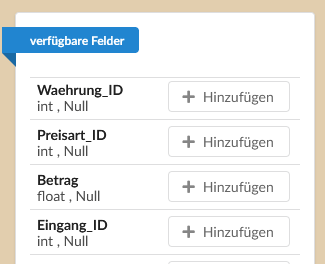
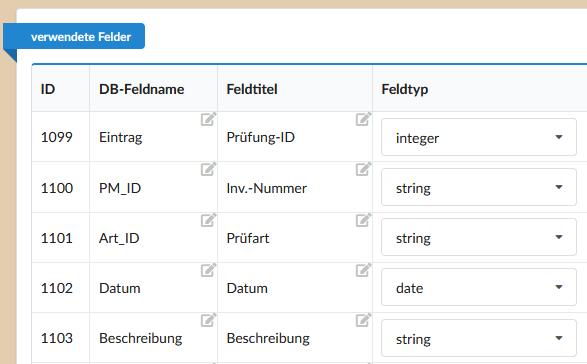
Am rechten Rand der verwendeten Felder erscheinen drei Buttons zum Kopieren und Löschen der Felder sowie ein Einstellrad für weitergehende Optionen. Dort können im Bereich Datenherkunft (Abb.) verknüpfte Tabellen und Felder direkt oder per Autojoin angegeben werden. Alternativ lässt sich eine Werteliste mit dem Feld verbinden. Der Bereich Filter- und Sortieroptionen bietet zunächst Einstellmöglichkeiten für einen Filteroperator. Zur Auswahl stehen „Gleich“, „Ungleich“, „Größer als“, „Größer gleich“, „Kleiner als“, „Kleiner gleich“ sowie „LIKE“. Auch ein Vorfilter lässt sich bei „Filterwert“ definieren. Wird die Einstellung „Filter anzeigen“ aktiviert, erscheint im entsprechenden Spaltenkopf ein Filterfeld. Vorfilter können von Anwender entfernt oder geändert werden. Ist „Filter anzeigen“ nicht gesetzt, dann lässt sich ein angegebener Vorfilter nutzerseitig nicht bearbeiten. Die Eigenschaft „Multifilter“ ermöglicht bei verknüpften Feldern und Wertelisten die Auswahl mehrerer Filteroptionen. Die Eigenschaft „Von-Bis-Feld“ wiederum gestattet bei Zahlenfeldern die Filterung nach einem festgelegten Zahlenbereich. Die letzten zwei Einstellungen betreffen die Listensortierung. „Sortierung zulassen“ ermöglicht das Sortieren nach diesem Feld generell. Ein Zahlenwert in „Sortierung“ bezeichnet die Sortierungsebene und die Sortierrichtung. Dabei steht 1 für die erste Ebene aufsteigend sortiert. Dagegen würde -2 in der zweiten Ebene absteigend sortieren.
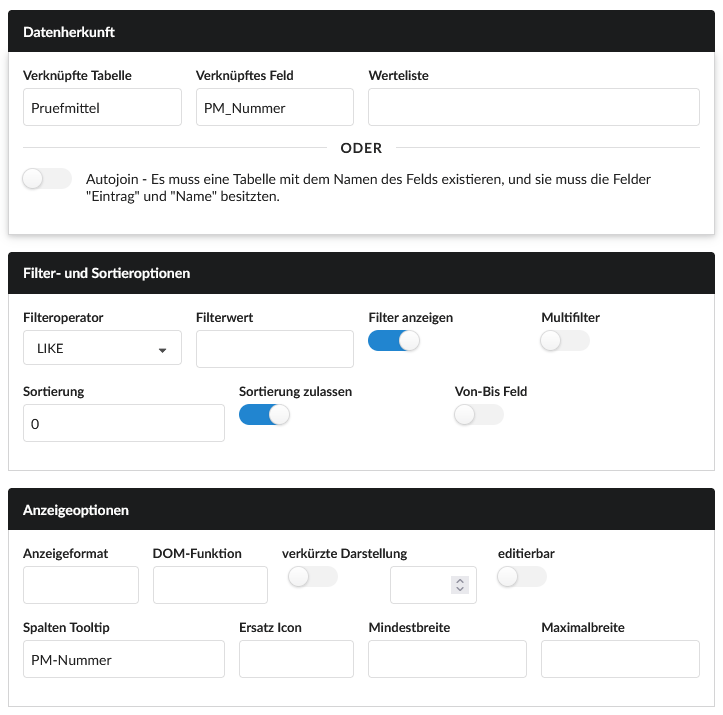
Im nächsten Bereich Anzeigeoptionen ergibt sich zunächst die Möglichkeit eine Formatierung der angezeigten Werte im php printf() Format festzulegen (z. B. %01.4f für Fließkommazahlen). Die Einstellung „Dom-Funktion“ bietet Spaltenfunktionen zur Anzeige von Summe, Minimum, Maximum und Durchschnitt (z. B. SUM;MIN;MAX;AVG). Die Trennung erfolgt mit Semikolon. Eine verkürzte Darstellung mit Zeichenbegrenzung kann lange Zeichenketten zur besseren Übersichtlichkeit abschneiden. Eine weitere Option sorgt dafür, dass Felder editierbar werden. Der Spalten-Tooltip blendet Erklärungstexte im Spaltenkopf ein. Ein Ersatz-Icon wird an Stelle des Standard-Icons angezeigt, wenn bei einem verlinkten Feld keine Ziel-ID vorhanden ist (siehe Bereich „Verlinkung“ und Abschnitt „Icons“. Außerdem lässt sich mit Mindest- und Maximalbreite die Spaltenbreite beeinflussen. Dabei kommen CSS-Einheiten zur Anwendung.
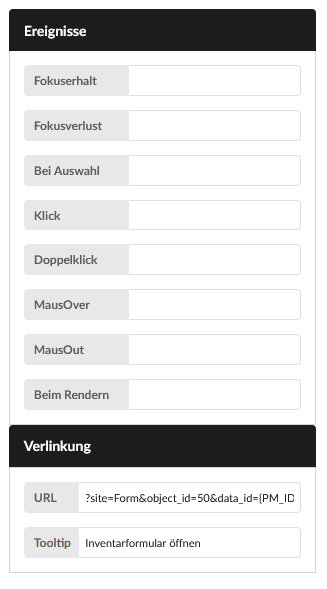
Ein weiterer Bereich „Ereignisse“ (Abb.) bietet Möglichkeiten zur Anbindung von Makros (Abschnitt Makros) und direktem Javascript-Code an gängige Events (z. B. Klick, MausOver usw.), um die Listenfelder mit Funktionalität zu versehen. Der letzte Bereich „Verlinkung“ bietet eine einfache Möglichkeit zum Aufruf von Objekten beim Anklicken von Listenfeldern. Bei URL kann beispielsweise „?site=Form&object_id=50&data_id={An_ID}“ stehen, um das Formularobjekt 50 aufzurufen und den gewünschten Datensatz mit Platzhalter An_ID zu zeigen. Platzhalter werden im Abschnitt Makros genauer beschrieben. Der Tooltip blendet zusätzlich einen Erklärungstext ein. Zurück im Objektdesigner findet sich dort noch die Möglichkeit mit „Element hinzufügen“ weitere Zeilen manuell anzulegen. Für Listen wird diese Möglichkeit aber derzeit nicht unterstützt.
